
◉作例・解説 金泉太一(Cross Effects)
岩手県宮古市生まれ。Cross Effects代表。ビデオグラファーとして活動し、
After Effectsでのモーショングラフィックスやインフォグラフィックスを得意とし、
YouTubeでもチュートリアルビデオを公開中。http://cross-effects.com/
第4回 アニメーションのついたグラフを作る 02
今回は棒グラフの作り方を解説
前回に引き続き、グラフの作り方を紹介しましょう。前回紹介した円グラフの他にも、よく使われるのが棒グラフです。ここでは横向きのグラフを作っていますが、お好みで縦位置のグラフにもできます。実際の作り方は次のページ以降で紹介していきます。
一番下の円グラフは今回スペースの都合で誌面では掲載ができませんでした。WEBサイトでの掲載の際にはこちらの作り方も掲載したいと思いますので、気になる方はぜひご覧になってみてください。
また、単に平面的にグラフを並べてみても絵的に面白みが出ないこともあります。3Dレイヤーを使うと、単調な図形でもリッチに見えることもあります。こうした方法も見せ方の一つとして覚えておくと、いろいろな場面で応用が効きます。
作り方/How to Make 棒グラフを作る
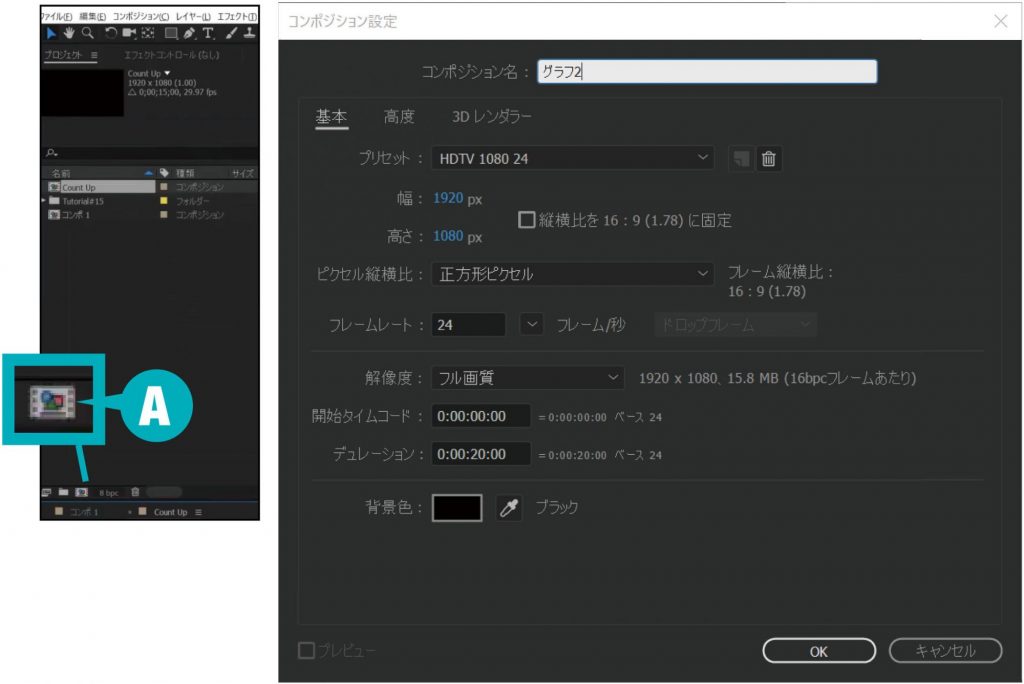
❶まずは(A)のアイコンを押して[新規コンポジション]を作成します。上のように各項目を設定し、名前を[グラフ2]としました。
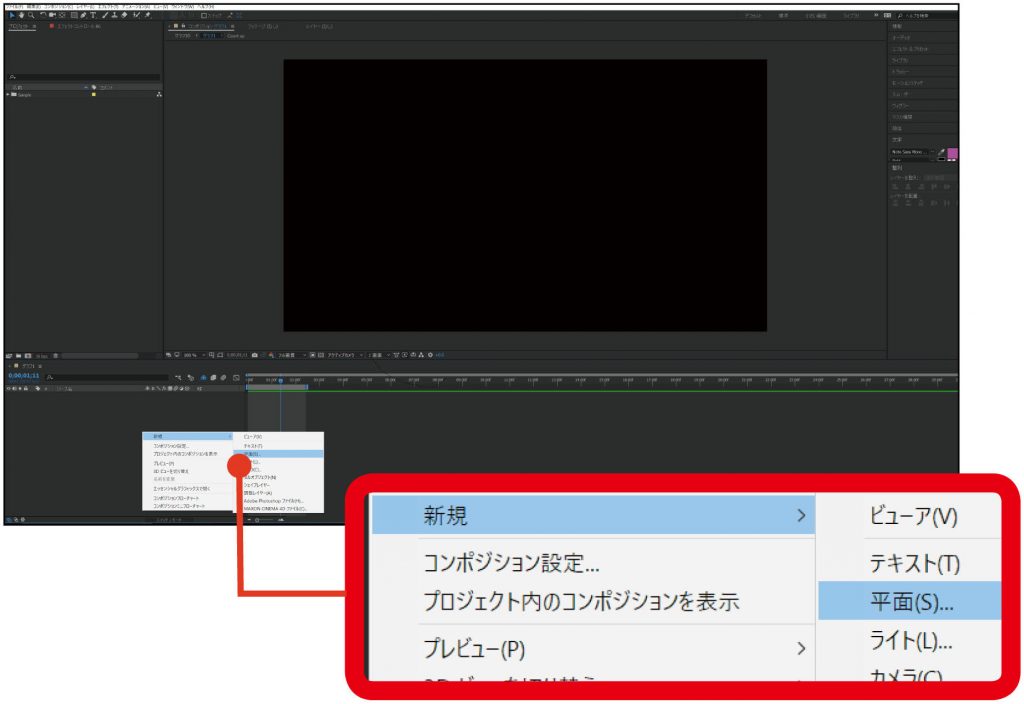
❷次に、前回の円グラフ同様にタイムライン上で右クリックして[新規]→[平面]で背景となるバックグラウンドの平面を敷き、棒グラフを見やすくしましょう(バックグラウンド平面が不要な場合は作らなくても問題ありません)。
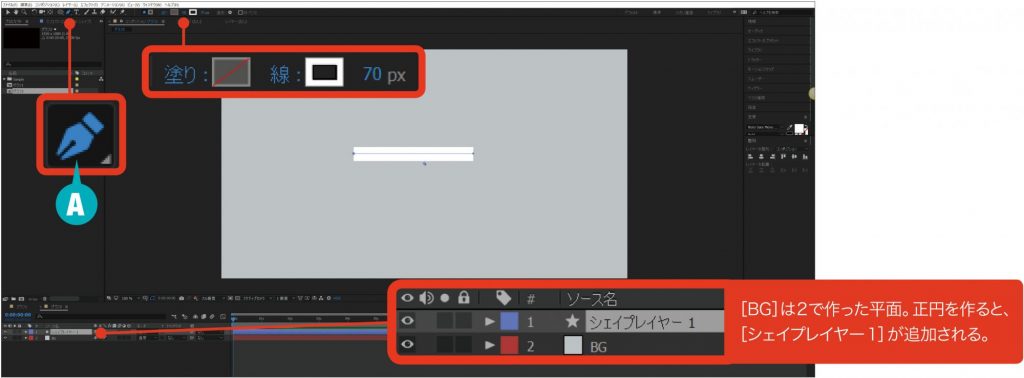
❸(A)[ペンツール]を選択し、[Shiftキー]を押しながらドラッグして、直線を作ります。[塗り]は非表示、[線の太さ]は70px、色はお好みで)。
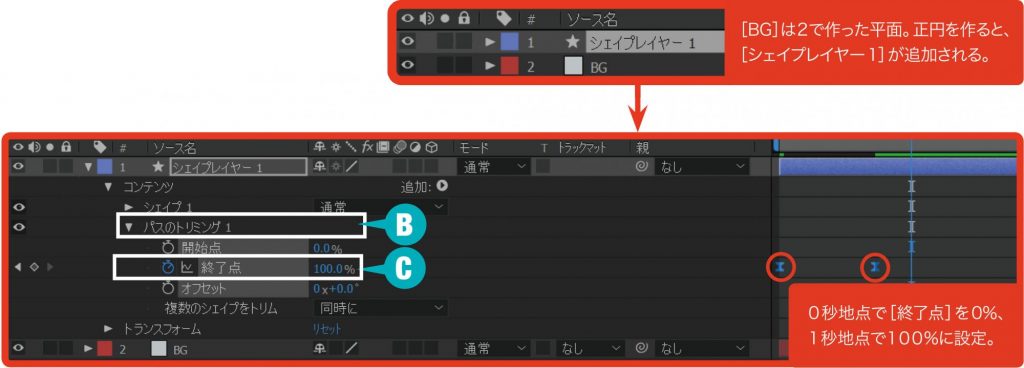
❹(B)[パスのトリミング]を追加し、(C)[終了点]を0秒地点で0%、1秒地点で100%になるようにキーフレームを設定します。(前回作った円グラフからからキーフレームをコピー&ペーストすることで時短することもできます)。キーフレームはイージーイーズに設定。
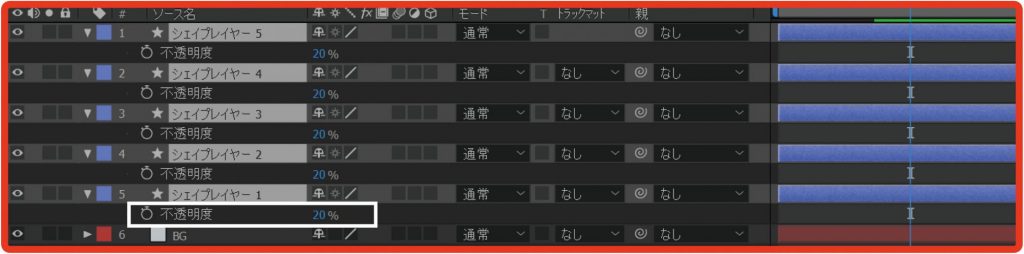
❺シェイプレイヤーの[不透明度]を20%にし、グラフに必要な数だけシェイプレイヤーを複製します。
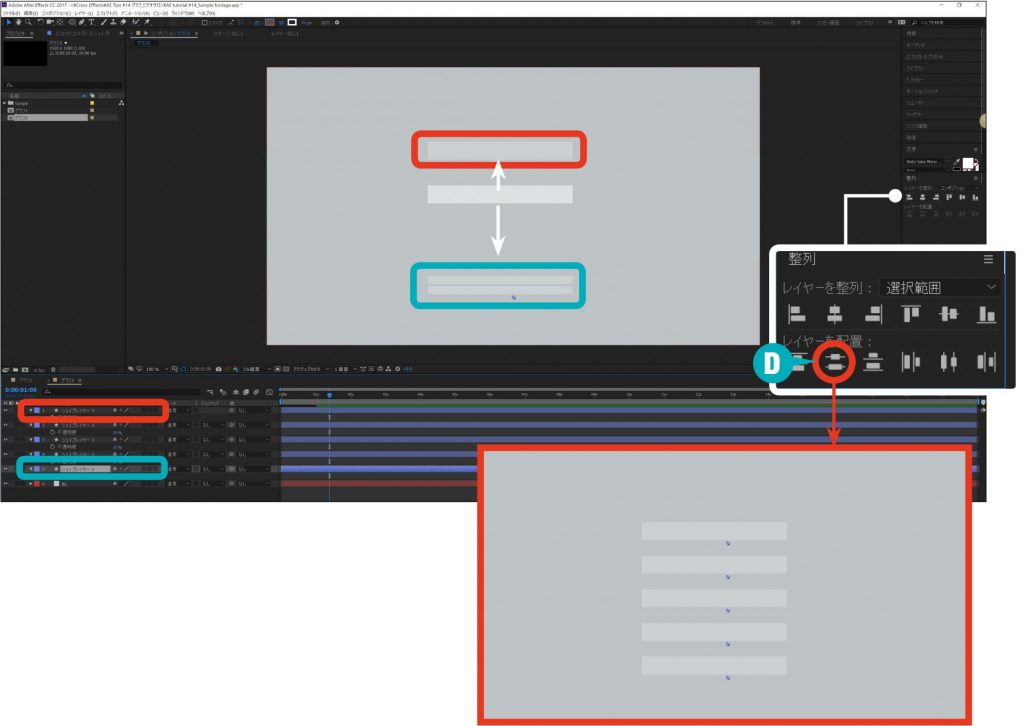
❻このままでは、シェイプレイヤーが一か所に集まっているので、一番上のレイヤーを適当に上方移動、一番下のレイヤーを適当に下方に移動させます。❼次に棒グラフのシェイプレイヤーすべてを選択した状態で、[整列]パネルにある(D)[垂直方向の中央に配置]をクリックすると、右のようにグラフのシェイプレイヤーが均等に配置されます。
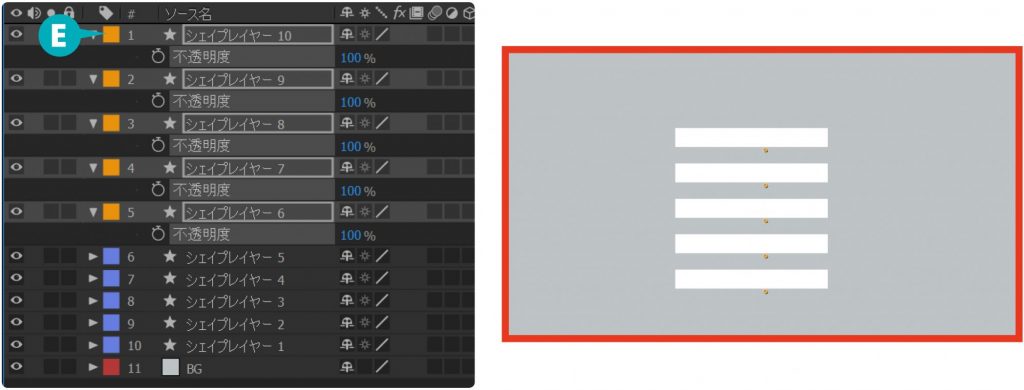
❽整列したすべてのシェイプレイヤーを複製し、[不透明度]を100%にします。他のレイヤーと識別しやすくするために、タイムラインの表示色を変更しておきましょう(タイムラインの色は各ソースのEの部分をクリックすると変更できます)。
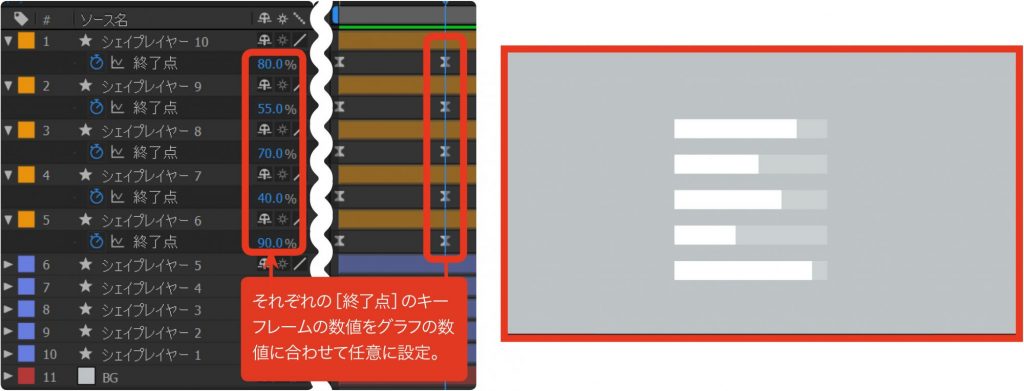
❾[不透明度]100%にしたレイヤーの[パスのトリミング]→[終了点]のキーフレームにグラフの数値を入力していきます。後はタイムラインを右に10フレーム程ずらせば完成です。
3Dレイヤーを使って、グラフを立体的に見せることもできる
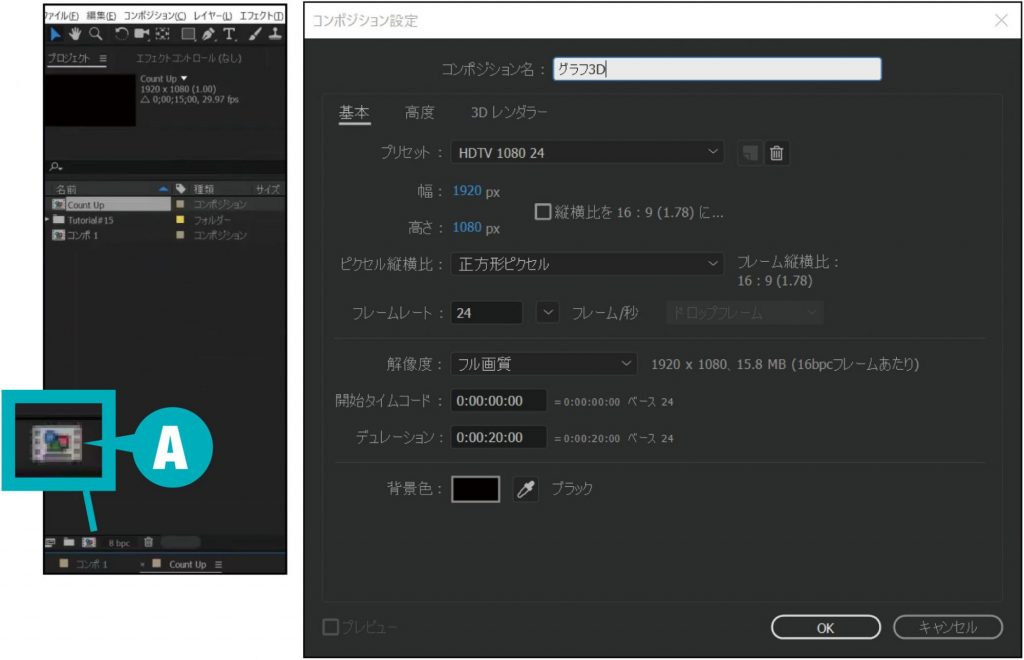
❶まずは(A)のアイコンを押して[新規コンポジション]を作成します。上のように各項目を設定し、名前を[グラフ3D]としました。
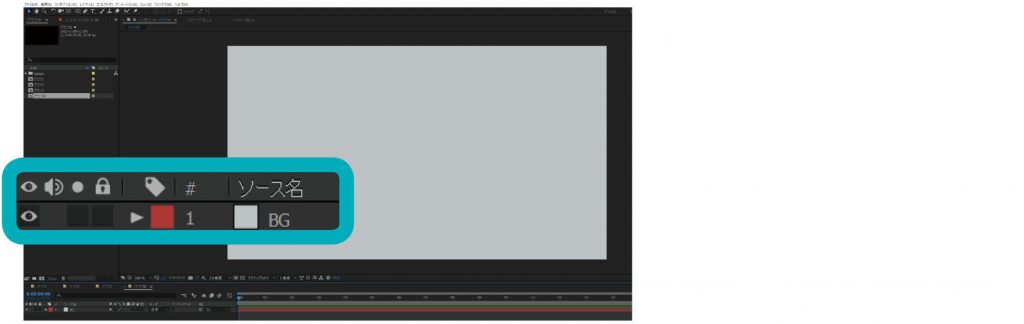
❷次にバックグラウンド用の平面を作成します。
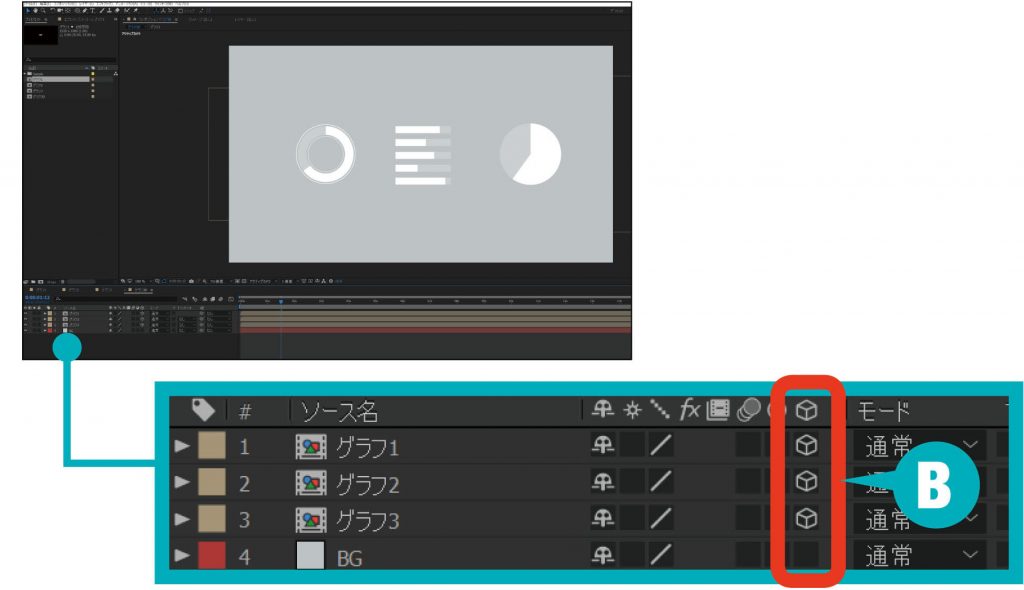
❸前回と今回作成した各グラフを1で作った[グラフ3D]コンポジションに読み込み、すべて画面の中に収まるように位置・スケールを調整。その後、(B)の[3Dレイヤーボタン]を押します。
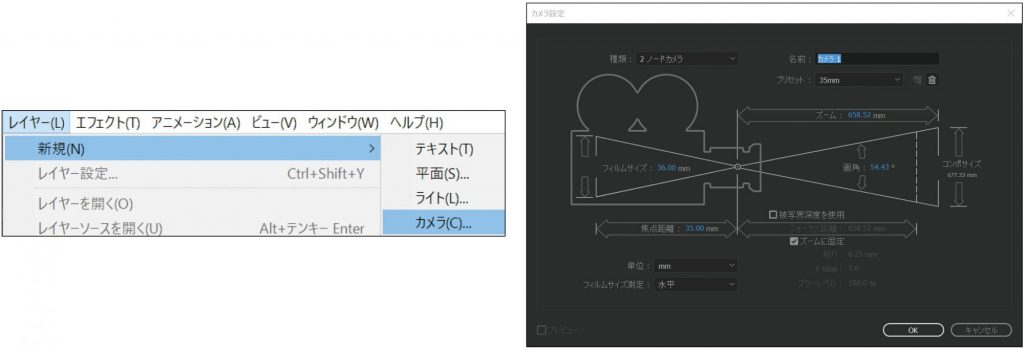
❹レイヤーを立体的にみるための仮想カメラを作成します。画面上のツールバーから[レイヤー]→[新規]→[カメラ]を選びます。すると、右の画面が立ち上がるので[OK]をクリック。
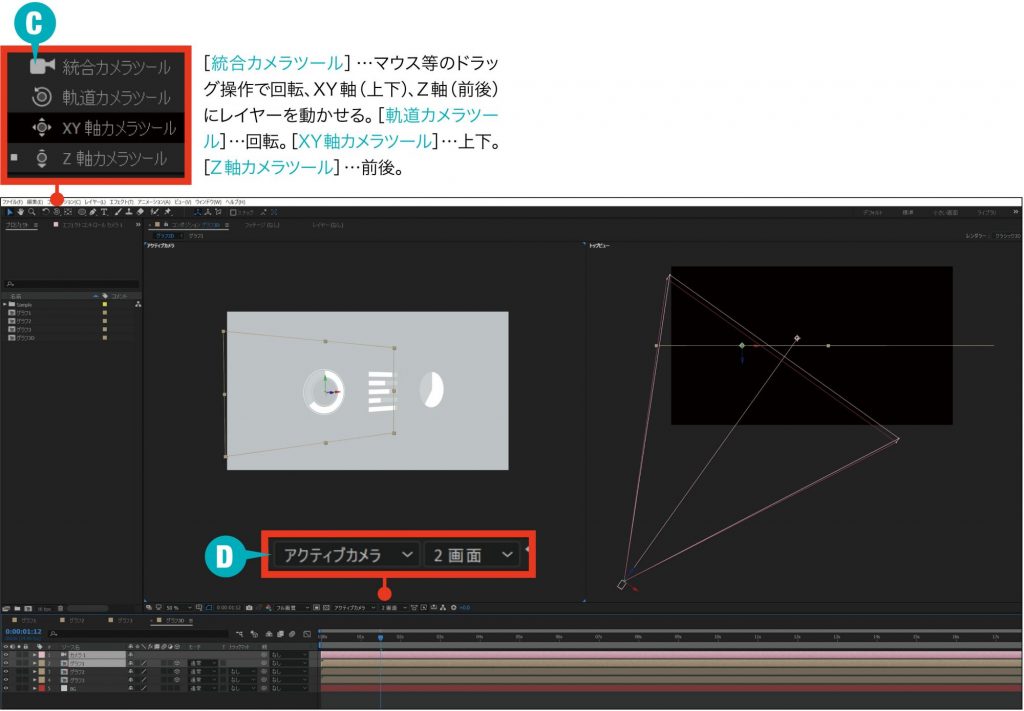
❺カメラを作成すると、上のように2つの画面が表示されます。左の画面[アクティブカメラ]はカメラから見た映像のプレビュー画面。右の画面[トップビュー]は各レイヤーを真俯瞰から見た状態のもので、平面的なレイヤーでも奥行をつけて配置することで立体的に見せることもできます。上の例では(C)[カメラツール]を使って、少し斜めのアングルにして立体感をつけてみました。(D)画面を2画面、3画面と表示を変えることで、様々なアングルから確認して好みのアングルを追い込んでいきます。
リクエスト募集中
本連載では著者の金泉太一さんに作り方を教えてほしいAfter Effectsのモーショングラフィックスのリクエストを受け付けております。リクエストは下記メールアドレスまたはFacebookページよりメッセージにてご応募ください。
●メール
video◆genkosha.co.jp(◆を@に変えて)
●Facebookページ
https://www.facebook.com/videosalon/
